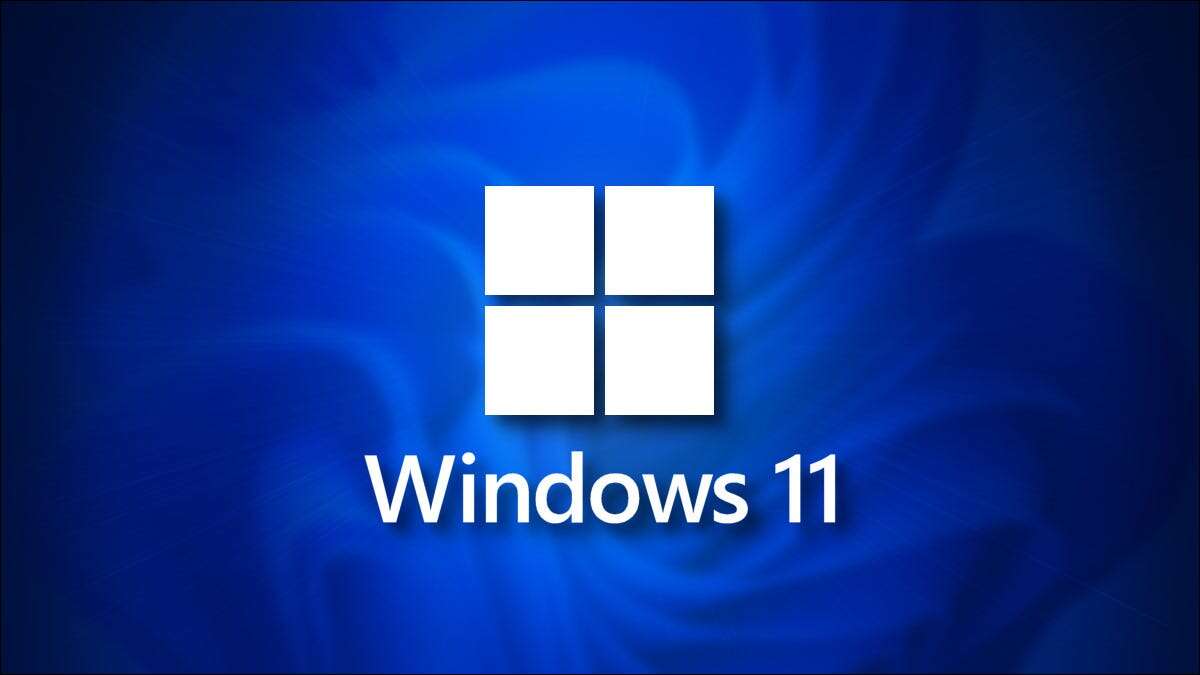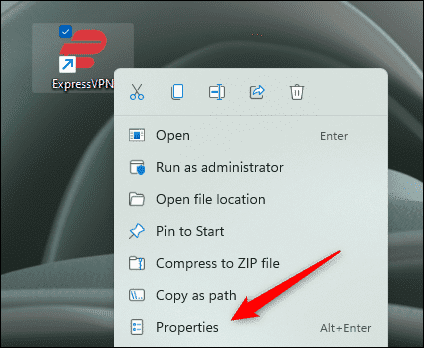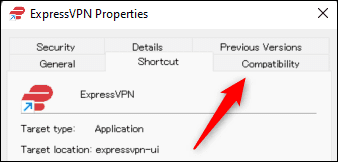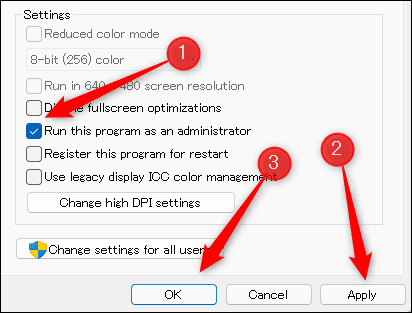Windows 11에서 항상 관리자 권한으로 앱을 여는 방법
Windows 11에서 앱을 열면 기본적으로 표준 권한으로 열립니다. 앱을 관리자로 계속 여는 경우 관리자 권한으로 앱을 항상 열도록 설정하여 이러한 추가 단계를 건너뛸 수 있습니다.
Windows 11에서 기본적으로 앱을 관리자로 실행하는 방법
먼저 항상 높은 권한으로 열려는 응용 프로그램의 실행 파일을 찾아야 합니다. 이 파일은 파일 탐색기에 있거나 바탕 화면의 응용 프로그램 바로 가기일 수 있습니다.
파일을 찾으면 해당 파일을 마우스 오른쪽 버튼으로 클릭하여 컨텍스트 메뉴를 표시합니다. 그런 다음 "ئصائص아니면 그냥 탭 알트 + 엔터.
메뉴가 나타납니다 ئصائص 애플리케이션. 파일 탐색기의 EXE 파일에서 앱의 속성 메뉴를 열면 일반 탭에 있습니다. 바탕 화면 바로 가기에서 열면 바로 가기 탭에 있습니다.
두 경우 모두 탭을 클릭합니다.적합성".
그룹에서 설정 호환성 탭에서 "이 프로그램을 관리자로 실행" , 클릭 "신청이 새 옵션을 적용하려면확인창을 닫습니다.
이제 다음에 프로그램을 시작하면 기본적으로 관리자 권한으로 열립니다.
이 조언을 사용하면 장기적으로 많은 시간과 에너지를 절약할 수 있습니다. 장치에서 많은 프로세스를 실행하고 있고 관리자 권한으로 실행 중인 프로세스를 빠르게 찾아야 하는 경우 작업 관리자를 사용하여 수행할 수 있습니다.